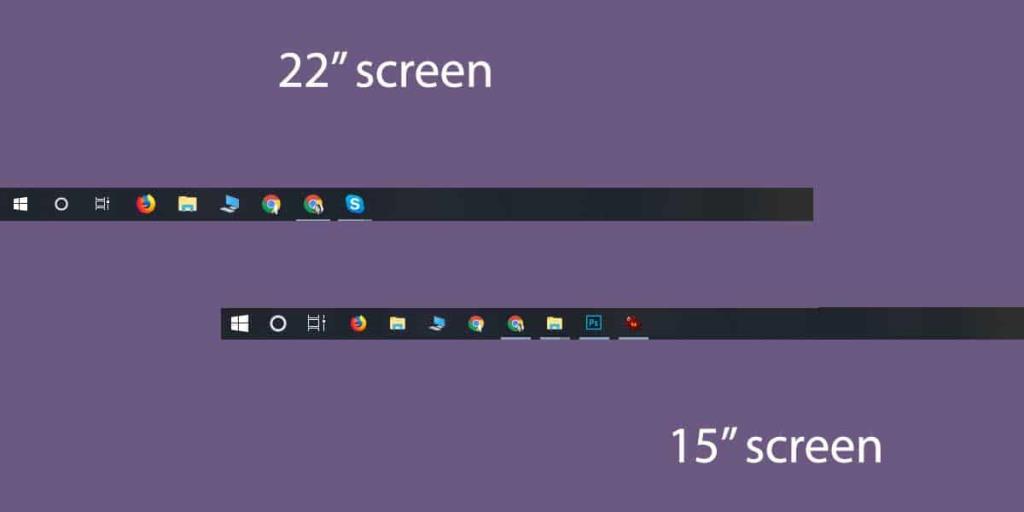Thanh tác vụ có thể chứa các ứng dụng được ghim mà bạn sử dụng thường xuyên. Nếu bạn có một ứng dụng đang mở, biểu tượng của nó cũng sẽ được hiển thị trên thanh tác vụ để cho biết rằng nó đang chạy. Hơn nữa, nếu bạn di con trỏ chuột qua biểu tượng thanh tác vụ của một ứng dụng đang mở / đang chạy, bạn sẽ nhận được một cửa sổ xem trước nhỏ của ứng dụng . Thanh tác vụ khá tuyệt vời và một số người có thể thấy nó hiệu quả hơn thanh Dock trên macOS. Các biểu tượng ứng dụng được ghim trên thanh tác vụ chỉ xuất hiện trên màn hình chính của bạn. Màn hình phụ không hiển thị các ứng dụng đã ghim. Nếu bạn tình cờ thay đổi màn hình chính nhiều và cả hai màn hình của bạn đều có kích thước khác nhau, bạn có thể hưởng lợi từ việc sử dụng AdaptiveTaskbar . Đây là một ứng dụng mã nguồn mở miễn phí có thể thay đổi kích thước biểu tượng thanh tác vụ dựa trên kích thước màn hình.
Kích thước biểu tượng Thanh tác vụ thích ứng
Các biểu tượng trên thanh tác vụ sẽ lớn hơn nếu bạn đang sử dụng màn hình lớn hơn. Trên màn hình nhỏ hơn, các biểu tượng được hiển thị nhỏ hơn nhiều hoặc đúng như vậy. Thật không may, Windows 10 chỉ cho phép bạn lựa chọn giữa việc sử dụng các biểu tượng lớn hoặc nhỏ.
Nếu bạn thường ngắt kết nối màn hình bên ngoài có kích thước lớn hơn nhiều so với màn hình chính / bên trong, bạn có thể không muốn sử dụng các biểu tượng thanh tác vụ lớn. Đồng thời, bạn có thể không muốn thay đổi kích thước của chúng theo cách thủ công mỗi khi bạn chuyển màn hình chính hoặc ngắt kết nối màn hình bên ngoài. Để khắc phục điều đó, bạn có thể cài đặt AdaptiveTaskbar và để nó chạy ở chế độ nền. Nó sẽ chủ động thay đổi kích thước biểu tượng trên thanh tác vụ dựa trên kích thước màn hình.
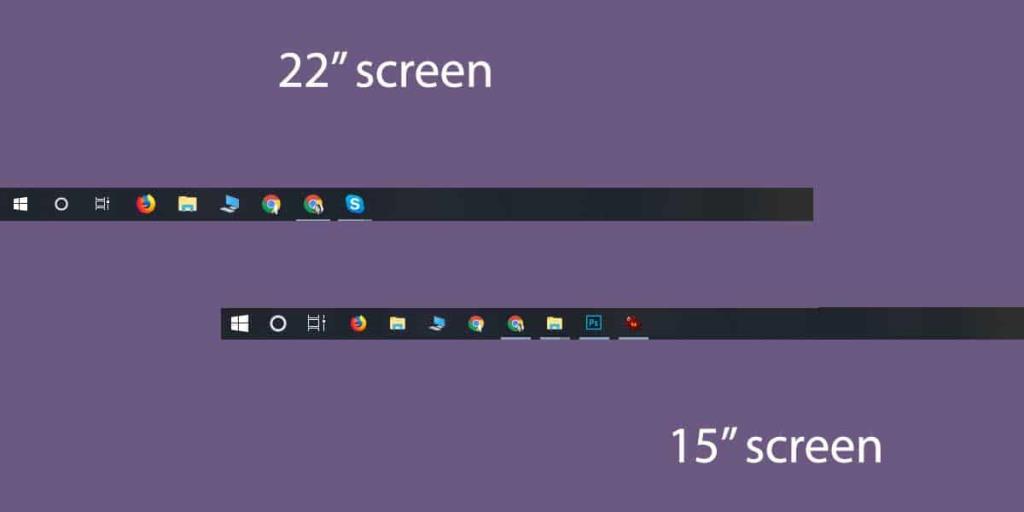
Kích thước màn hình so với độ phân giải
Một điểm khác biệt quan trọng cần thực hiện khi sử dụng ứng dụng này là giữa kích thước màn hình và độ phân giải màn hình. Hai màn hình có kích thước khác nhau có thể có cùng độ phân giải. Màn hình 21 inch có thể có độ phân giải 1920 × 1080 và màn hình 15 inch có thể có cùng độ phân giải.
Sự khác biệt là trên màn hình 15 inch, các pixel được đóng gói gần hơn nhiều và mọi thứ có xu hướng trông nhỏ hơn nhiều. Bạn có thể sử dụng tính năng chia tỷ lệ để 'khắc phục' điều này vì Windows 10 cho phép bạn đặt các mức tỷ lệ khác nhau cho các màn hình khác nhau. Vấn đề là, chỉ vì màn hình của bạn có cùng độ phân giải, không có nghĩa là các mục trên màn hình của bạn có tỷ lệ 1: 1 giữa chúng. Điều đó chỉ xảy ra nếu cả kích thước màn hình và độ phân giải đều giống nhau.
AdaptiveTaskbar là một ứng dụng dành riêng cho thiết lập nhiều màn hình. Nếu bạn chỉ sử dụng một màn hình, ứng dụng này không dành cho bạn. Nó phản ứng với cái nào là màn hình chính của bạn, vì vậy ngay cả khi bạn không ngắt kết nối màn hình, bạn có thể chỉ cần thay đổi cái nào bạn sử dụng làm màn hình chính và ứng dụng sẽ điều chỉnh kích thước của các biểu tượng trên thanh tác vụ.